Kā lejupielādēt Google karti lietošanai bezsaistē

Pakalpojumā Google Maps varat lejupielādēt un saglabāt apgabala kartes, lai tās vienmēr būtu pieejamas bezsaistē vai apgabalos ar nevainojamiem bezvadu savienojumiem.
Automašīnas vadīšana lielā pilsētā var būt diezgan saspringta, it īpaši, ja jūs bieži nokļūstat sastrēgumu stundu satiksmē. Tāpēc ļoti svarīga ir uzticama GPS un navigācijas lietotne, piemēram, Google Maps. Mūsdienu pilsētas ir tik lielas, ka cilvēkiem ir kļuvis gandrīz neiespējami viegli pārvietoties no punkta A uz punktu B bez digitālās kartes.
Google Maps atvieglo navigāciju, pateicoties balss norādēm. Ja braucat ar automašīnu, jums pat nav jātur acis uz ekrānu — vienkārši klausieties balss norādījumus un izpildiet norādījumus.
Bet ko darīt, ja balss norādes nedarbojas? Kā jūs varat novērst problēmu?
Vispirms pārliecinieties, vai tālruņa skaļums nav izslēgts. Varbūt jūs nejauši nospiedāt skaļuma samazināšanas vai izslēgšanas pogu, pat nemanot.
Nospiediet skaļuma palielināšanas pogu, kas atrodas tālruņa sānos. Velciet uz leju no tālruņa ekrāna augšējā stūra un pārbaudiet, vai ierīcē ir ieslēgts klusuma režīms.
Varat arī nospiest skaļuma palielināšanas pogu pēc Google Maps palaišanas.
Ja Google Maps skaļuma iestatījumi nav atkarīgi no tālruņa iestatījumiem un ierīces skaļums ir iestatīts uz 100%, jūs neko nedzirdēsit, ja vien pēc Google Maps palaišanas nenospiedīsiet skaļuma palielināšanas pogu.
Ja savienojāt tālruni ar automašīnas Bluetooth sistēmu, pārliecinieties, vai esat iespējojis arī opciju Play Voice, izmantojot Bluetooth, lai darbotos balss navigācijas norādījumi.
Tālāk ir norādītas darbības, kas jāveic operētājsistēmā Android
Pieskarieties hamburgeru izvēlnes ikonai pakalpojumā Google Maps
Dodieties uz Iestatījumi → Navigācijas iestatījumi
Ieslēdziet funkciju Atskaņot balsi, izmantojot Bluetooth , kā arī opciju Atskaņot balsi tālruņa zvanu laikā .
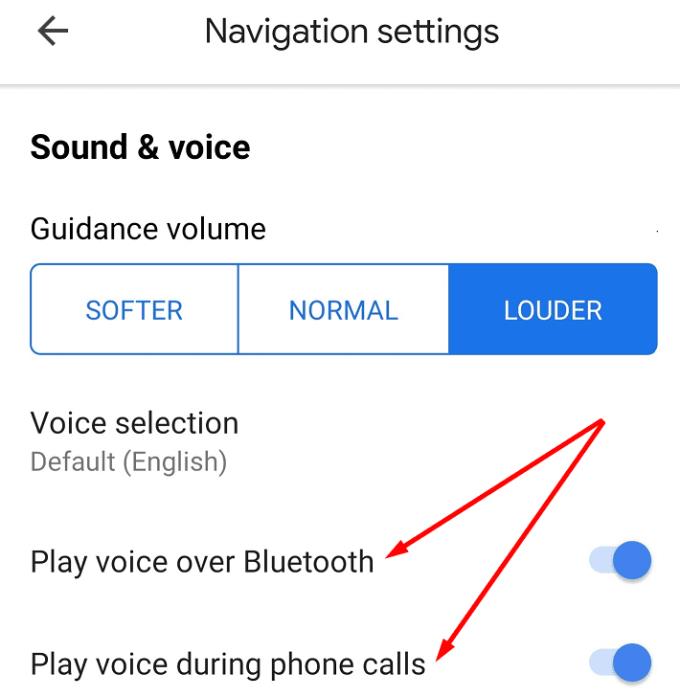
Pārliecinieties arī, vai norādījumu skaļuma iestatījumi ir iestatīti uz Skaļāk.
Ja izmantojat iPhone tālruni, jums jāpieskaras sava konta attēlam, atlasiet Iestatījumi → Navigācija un pēc tam iespējojiet abas opcijas Play Voice, izmantojot Bluetooth.
Ja tālrunim neizdodas izveidot stabilu savienojumu ar automašīnas Bluetooth sistēmu, jūs nedzirdēsit balss norādes, ceļu nosaukumus un citas norādes.
Izslēdziet tālruņa un automašīnas Bluetooth. Velciet uz leju no tālruņa ekrāna augšējā stūra un pieskarieties Bluetooth ikonai, lai to izslēgtu. Mēģiniet vēlreiz savienot ierīci ar automašīnu.
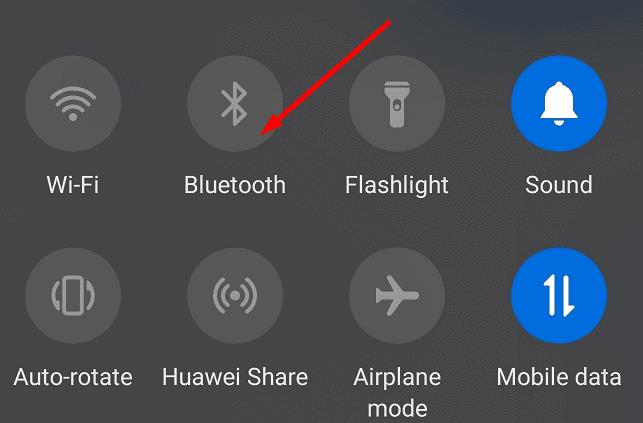
Ja arī tas nedarbojās, mēģiniet pilnībā atiestatīt Bluetooth savienojumu. Tas nozīmē, ka tālruņa iestatījumos ir jāizdzēš pašreizējais automašīnas Bluetooth savienojums un tas jāiestata vēlreiz.
Jūsu tālruņa kešatmiņa dažkārt var sabojāt noteiktas lietotņu funkcijas. Tāpēc mēs piespiedīsim aizvērt Google Maps un notīrīt lietotnes kešatmiņu.
Dodieties uz Iestatījumi → Programmas
Atrodiet Google Maps un pieskarieties tai
Pieskaries Force Stop pogu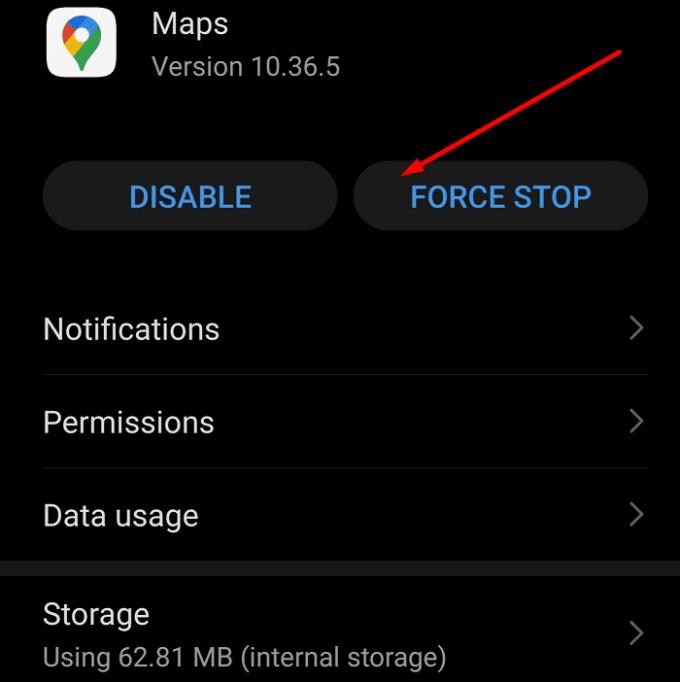
Pieskarieties opcijai Krātuve un pieskarieties pogai Notīrīt kešatmiņu , lai notīrītu Google Maps kešatmiņu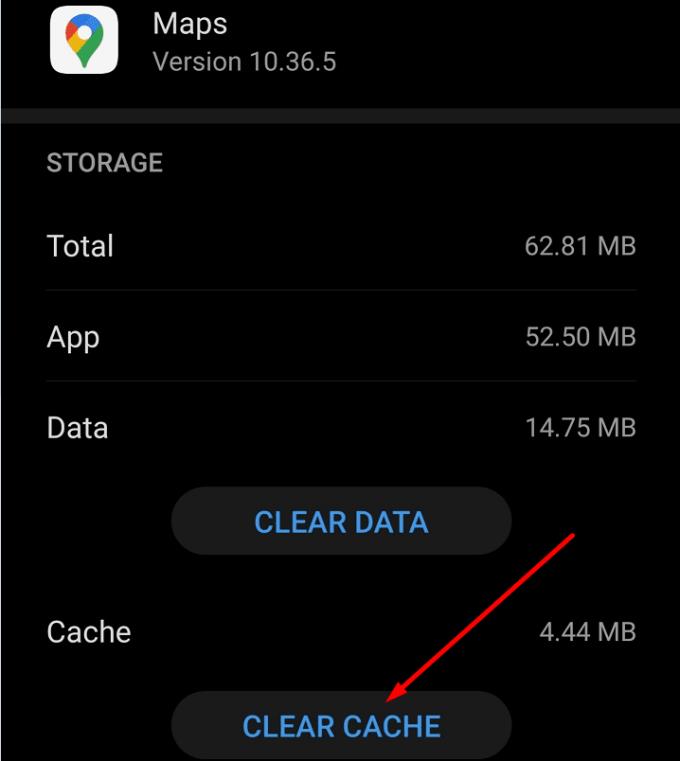
Palaidiet lietotni vēlreiz un pārbaudiet, vai problēma ir pazudusi.
Ja kāda no jūsu lietotnēm nedarbojas, kā vajadzētu, iespējams, izmantojat novecojušu versiju. Atjauninot Google Maps uz jaunāko lietotnes versiju, problēma tiks novērsta.
Runājot par atjauninājumiem, pārliecinieties, vai tālrunī darbojas jaunākā OS versija. Lai atjauninātu Google Maps, atveriet lietotni Play veikals un meklējiet Google Maps. Ja blakus lietotnei ir poga Atjaunināt , pieskarieties tai.
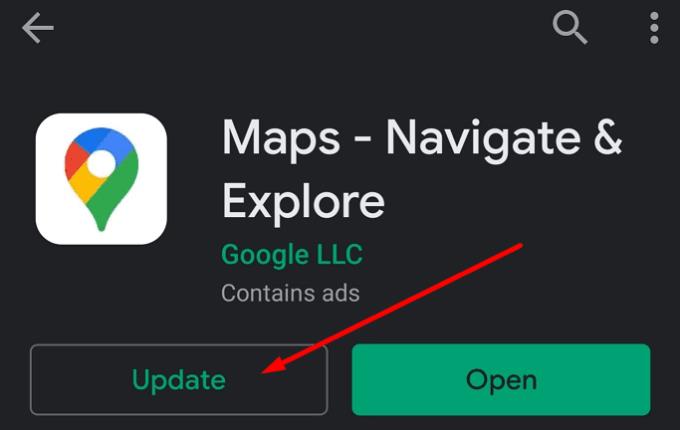
Ja Google Maps joprojām nesniedz balss norādes, atinstalējiet lietotni.
Atveriet Google Play veikalu un pieskarieties meklēšanas joslai
Meklēt Google Maps, un pēc tam pieskarieties Atinstalēt pogu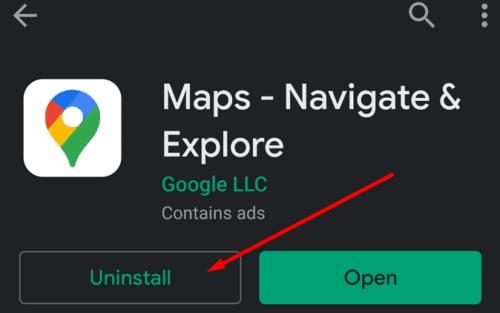
Pēc tam varat lejupielādēt un atkārtoti instalēt lietotni.
Ja nekas nedarbojās, pat nepārinstalējat lietotni, pārslēdzieties uz citu GPS un navigācijas lietotni.
Dažas no labākajām Google Maps alternatīvām tālruņiem ir Waze, HERE Maps un MapQuest. Pārbaudiet tos un izmantojiet lietotni, kas vislabāk atbilst jūsu vajadzībām.
Pakalpojumā Google Maps varat lejupielādēt un saglabāt apgabala kartes, lai tās vienmēr būtu pieejamas bezsaistē vai apgabalos ar nevainojamiem bezvadu savienojumiem.
Ievērojiet ātruma ierobežojumu, ieslēdzot funkciju Ātruma ierobežojumi pakalpojumā Google Maps. Tālāk ir norādītas darbības, kas jāievēro.
Skatiet, kā varat mainīt Google Maps valodu, nepieskaroties ierīces valodas iestatījumiem. Tas ir vieglāk, nekā jūs domājat, izmantojot savu Android ierīci.
Pielāgojiet Google Maps un mainiet automašīnas ikonu, veicot šīs vienkārši izpildāmās darbības.
Ja pakalpojumam Google Maps neizdodas automātiski pagriezties navigācijas laikā, šajā rokasgrāmatā ir sniegti trīs šīs problēmas risināšanas risinājumi.
Uzziniet, kā saglabāt atrašanās vietas pakalpojumā Google Maps Android ierīcēm.
Google Maps ir īpaša attāluma mērīšanas opcija, kas ļauj ātri izmērīt attālumu starp diviem punktiem.
Ja noteiktas Google Maps iezīmes vairs nav atbilstošas, varat tās vienkārši izdzēst. Lūk, kā jūs varat to izdarīt.
Ja Google Maps nerāda ielas skatu, varat veikt dažas problēmu novēršanas darbības, lai atrisinātu šo problēmu.
Vajag dabūt benzīnu? Skatiet, kur atrodas tuvākā degvielas uzpildes stacija pakalpojumā Google Maps.
Ko darīt, ja pakalpojumā Google Maps balss norādes nedarbojas? Šajā rokasgrāmatā ir labi parādīts, kā jūs varat novērst problēmu.
Jūs, iespējams, vismaz vienu reizi esat bijis situācijā, kad klaiņojāt pa ielām, turot atvērtu tālruni pakalpojumā Google Maps, mēģinot nokļūt jaunajā
Google Maps var parādīt informāciju par augstumu personālajā datorā un mobilajā ierīcē. Lai izmantotu šo funkciju, ir jāiespējo opcija Terrain.
Īsākais ceļš ne vienmēr ir ātrākais ceļš. Tāpēc Google Maps ne vienmēr var attēlot ātrāko maršrutu atkarībā no attāluma.
Plus kodi ir kodi, ko ģenerē Open Location Code sistēma, kas ir ģeokoda sistēma, ko izmanto, lai atrastu jebkuru apgabalu jebkur uz zemes. The
Google Maps ir liels palīgs, kad esat atvaļinājumā, taču būtu vēl labāk, ja karte, kuru skatāties, būtu personalizēta jūsu vajadzībām. Tādā veidā,
Google Maps ir karšu lietojumprogrammu pakalpojums, ko izstrādājis tehnoloģiju gigants Google. Tas ir pieejams tīmekļa pārlūkprogrammā un jūsu lietojumprogrammā
Ko darīt, ja Google Maps nerāda velosipēda opciju? Šajā rokasgrāmatā ir sniegti četri problēmu novēršanas ieteikumi, kas jums palīdzēs.
Šajā rokasgrāmatā bija norādītas darbības, kas jāveic, ja jāmaina Google Maps kartes valodas iestatījumi datorā un mobilajā ierīcē.
Lai gan Google Maps neatbalsta rādiusa funkcionalitāti, varat izmantot alternatīvu tiešsaistes karšu pakalpojumu, lai uzzīmētu rādiusu ap vietu.
Vai jums ir RAR faili, kurus vēlaties pārvērst ZIP failos? Uzziniet, kā pārvērst RAR failu ZIP formātā.
Atklājiet, kā labot OneDrive kļūdas kodu 0x8004de88, lai varētu atjaunot savu mākoņu krātuvi.
Spotify var būt traucējošs, ja tas automātiski atveras katru reizi, kad jūs sākat datoru. Atspējojiet automātisko palaišanu, izmantojot šos soļus.
Saglabājiet kešu iztīrītu savā Google Chrome tīmekļa pārlūkā, sekojot šiem soļiem.
Microsoft Teams pašlaik neatbalsta jūsu tikšanās un zvanus kastēšanai uz TV dabiski. Bet jūs varat izmantot ekrāna atspoguļošanas lietotni.
Vai domājat, kā integrēt ChatGPT Microsoft Word? Šis ceļvedis parāda, kā to izdarīt ar ChatGPT for Word papildinājumu 3 vienkāršos soļos.
Šajā pamācībā mēs parādām, kā mainīt noklusējuma tālummaiņas iestatījumu Adobe Reader.
Šeit atradīsit detalizētas instrukcijas, kā mainīt lietotāja aģentu virkni Apple Safari pārlūkprogrammā MacOS.
Vai bieži redzat paziņojumu "Atvainojiet, mēs nevarējām savienoties" MS Teams? Izmēģiniet šos problēmu novēršanas padomus, lai tagad atbrīvotos no šīs problēmas!
Ja meklējat atsvaidzinošu alternatīvu tradicionālajai ekrānām, Samsung Galaxy S23 Ultra piedāvā lielisku risinājumu. Ar



























